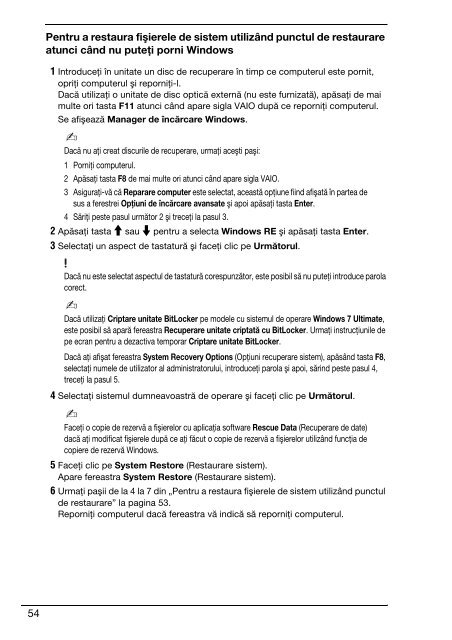Sony VPCEB1E1R - VPCEB1E1R Guida alla risoluzione dei problemi Polacco
Sony VPCEB1E1R - VPCEB1E1R Guida alla risoluzione dei problemi Polacco
Sony VPCEB1E1R - VPCEB1E1R Guida alla risoluzione dei problemi Polacco
Create successful ePaper yourself
Turn your PDF publications into a flip-book with our unique Google optimized e-Paper software.
Pentru a restaura fişierele de sistem utilizând punctul de restaurare<br />
atunci când nu puteţi porni Windows<br />
1 Introduceţi în unitate un disc de recuperare în timp ce computerul este pornit,<br />
opriţi computerul şi reporniţi-l.<br />
Dacă utilizaţi o unitate de disc optică externă (nu este furnizată), apăsaţi de mai<br />
multe ori tasta F11 atunci când apare sigla VAIO după ce reporniţi computerul.<br />
Se afişează Manager de încărcare Windows.<br />
Dacă nu aţi creat discurile de recuperare, urmaţi aceşti paşi:<br />
1 Porniţi computerul.<br />
2 Apăsaţi tasta F8 de mai multe ori atunci când apare sigla VAIO.<br />
3 Asiguraţi-vă că Reparare computer este selectat, această opţiune fiind afişată în partea de<br />
sus a ferestrei Opţiuni de încărcare avansate şi apoi apăsaţi tasta Enter.<br />
4 Săriţi peste pasul următor 2 şi treceţi la pasul 3.<br />
2 Apăsaţi tasta M sau m pentru a selecta Windows RE şi apăsaţi tasta Enter.<br />
3 Selectaţi un aspect de tastatură şi faceţi clic pe Următorul.<br />
Dacă nu este selectat aspectul de tastatură corespunzător, este posibil să nu puteţi introduce parola<br />
corect.<br />
Dacă utilizaţi Criptare unitate BitLocker pe modele cu sistemul de operare Windows 7 Ultimate,<br />
este posibil să apară fereastra Recuperare unitate criptată cu BitLocker. Urmaţi instrucţiunile de<br />
pe ecran pentru a dezactiva temporar Criptare unitate BitLocker.<br />
Dacă aţi afişat fereastra System Recovery Options (Opţiuni recuperare sistem), apăsând tasta F8,<br />
selectaţi numele de utilizator al administratorului, introduceţi parola şi apoi, sărind peste pasul 4,<br />
treceţi la pasul 5.<br />
4 Selectaţi sistemul dumneavoastră de operare şi faceţi clic pe Următorul.<br />
Faceţi o copie de rezervă a fişierelor cu aplicaţia software Rescue Data (Recuperare de date)<br />
dacă aţi modificat fişierele după ce aţi făcut o copie de rezervă a fişierelor utilizând funcţia de<br />
copiere de rezervă Windows.<br />
5 Faceţi clic pe System Restore (Restaurare sistem).<br />
Apare fereastra System Restore (Restaurare sistem).<br />
6 Urmaţi paşii de la 4 la 7 din „Pentru a restaura fişierele de sistem utilizând punctul<br />
de restaurare” la pagina 53.<br />
Reporniţi computerul dacă fereastra vă indică să reporniţi computerul.<br />
54